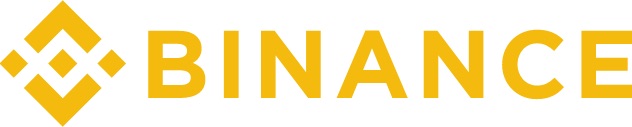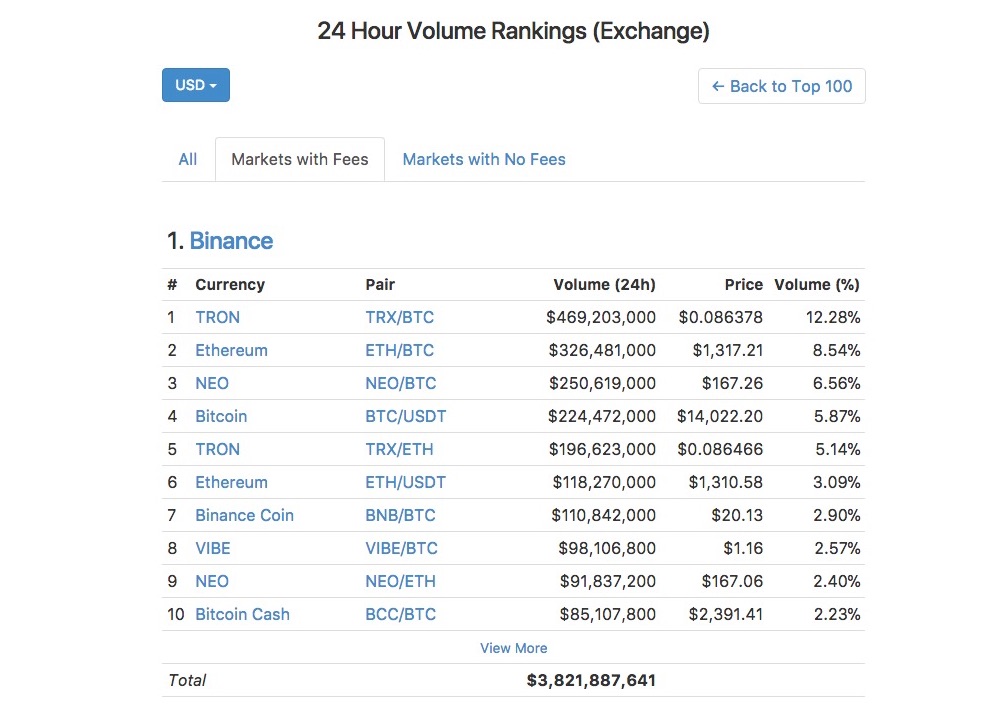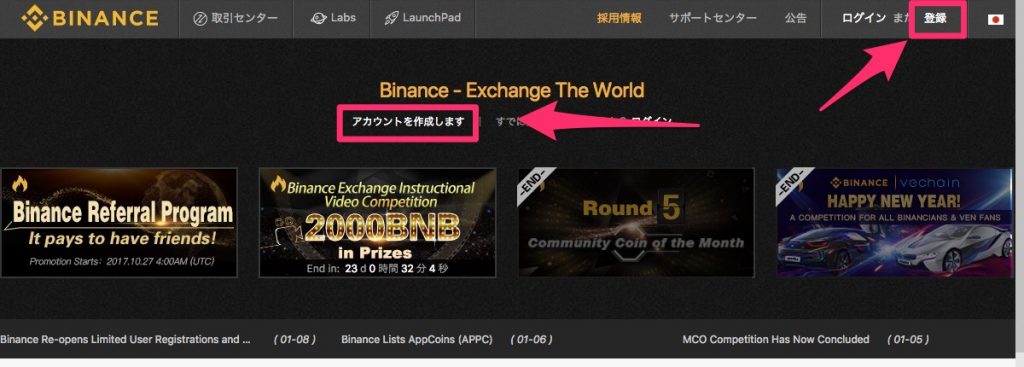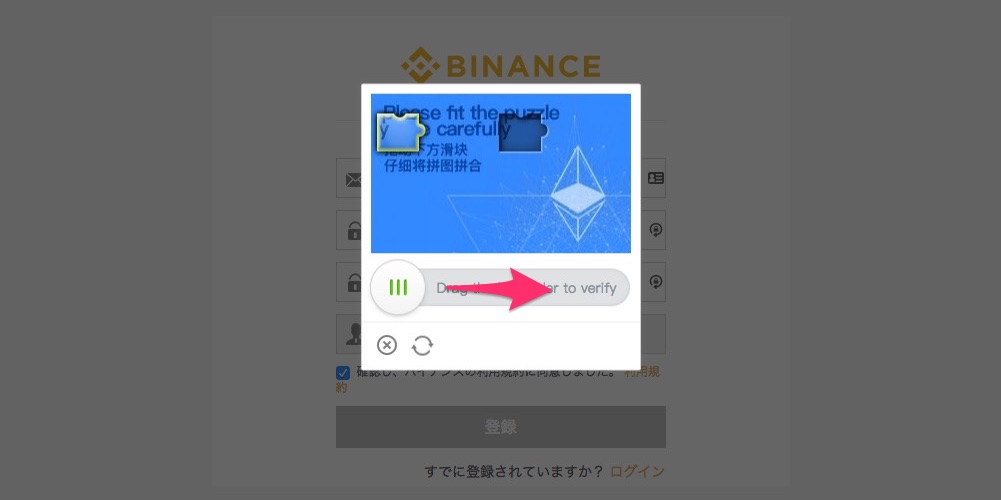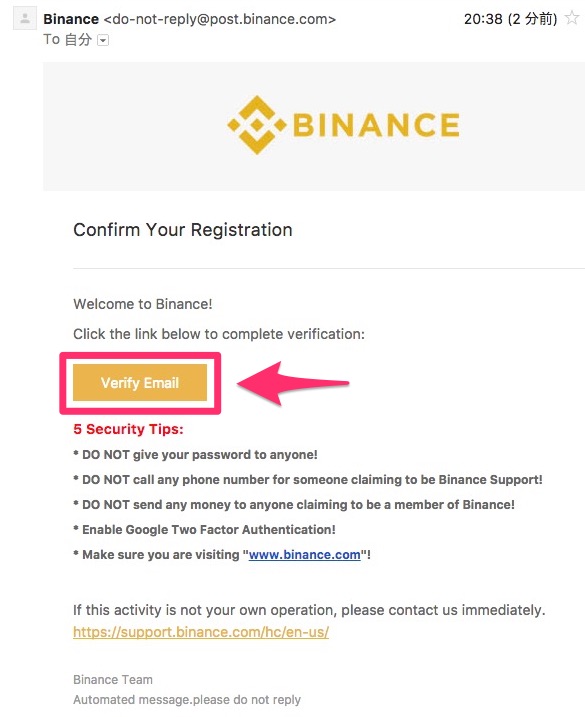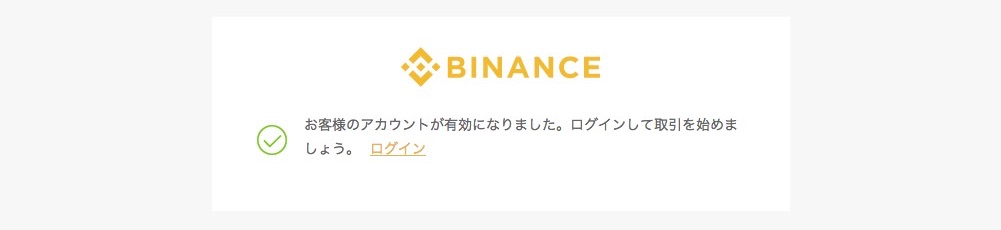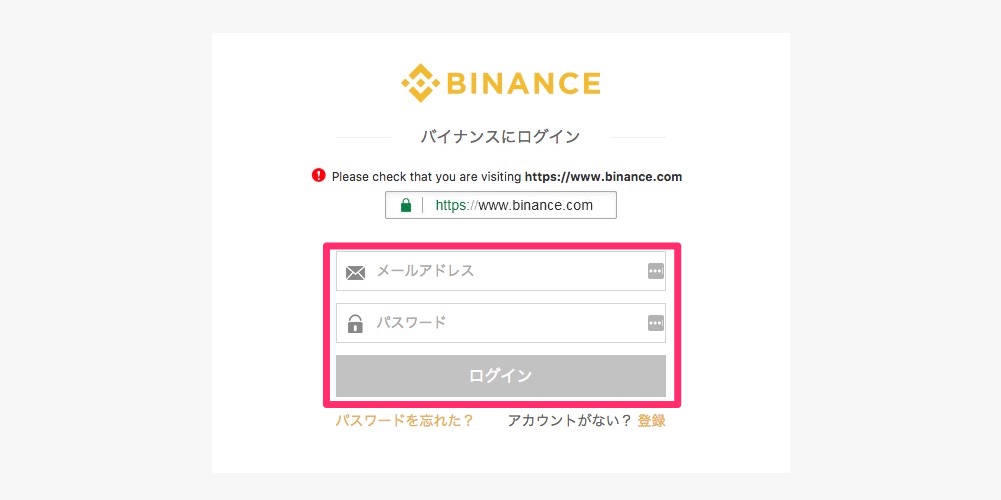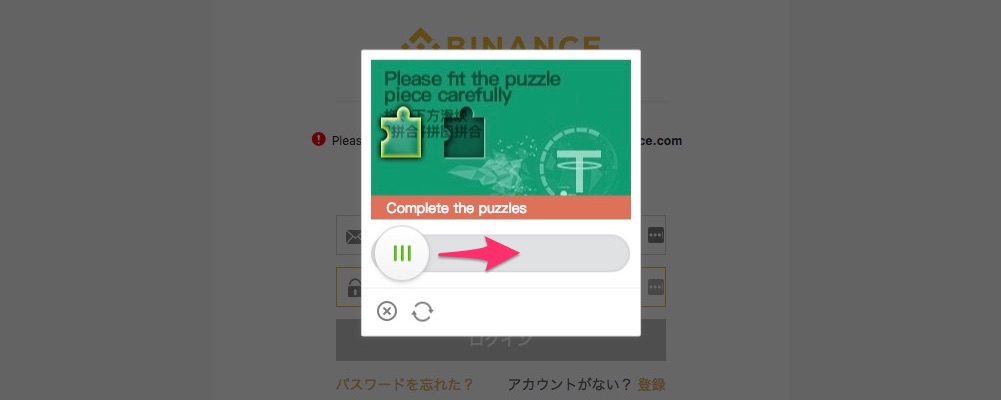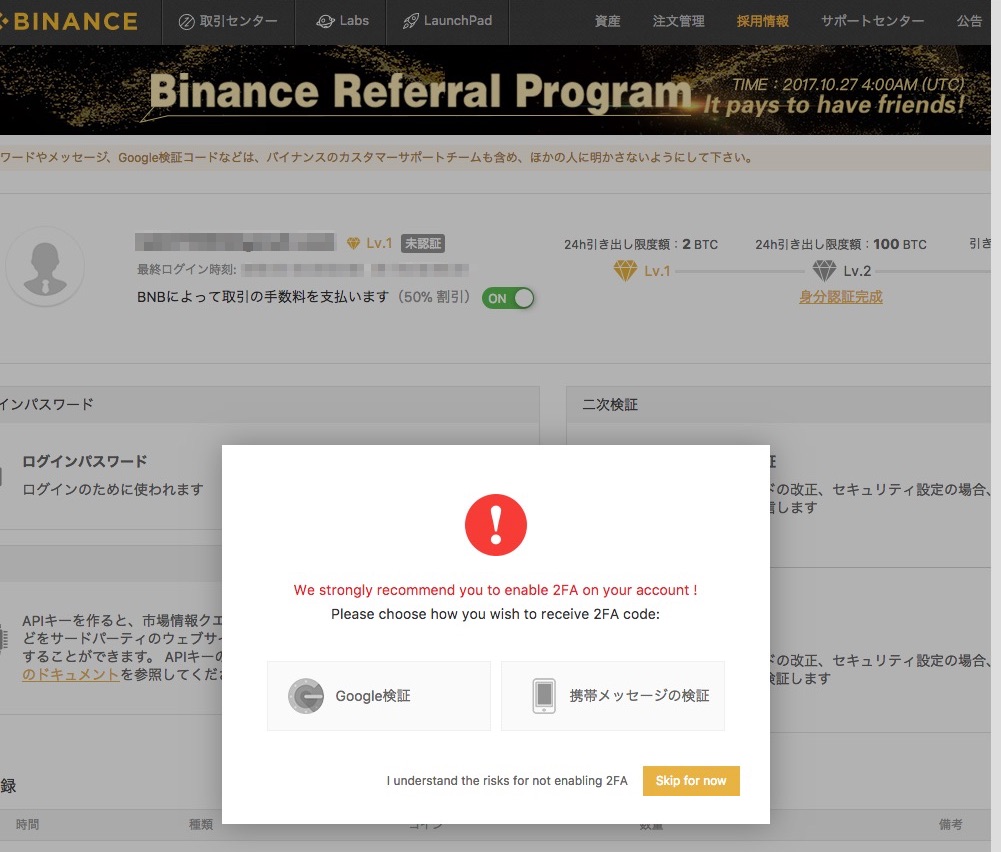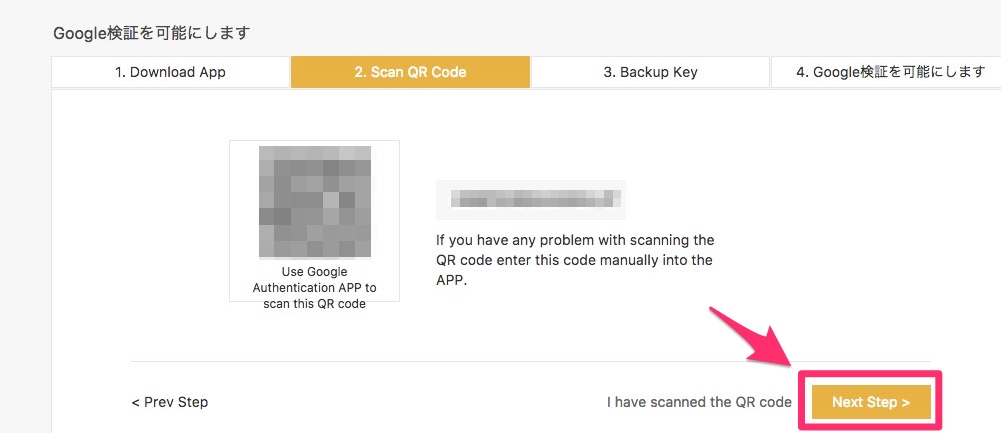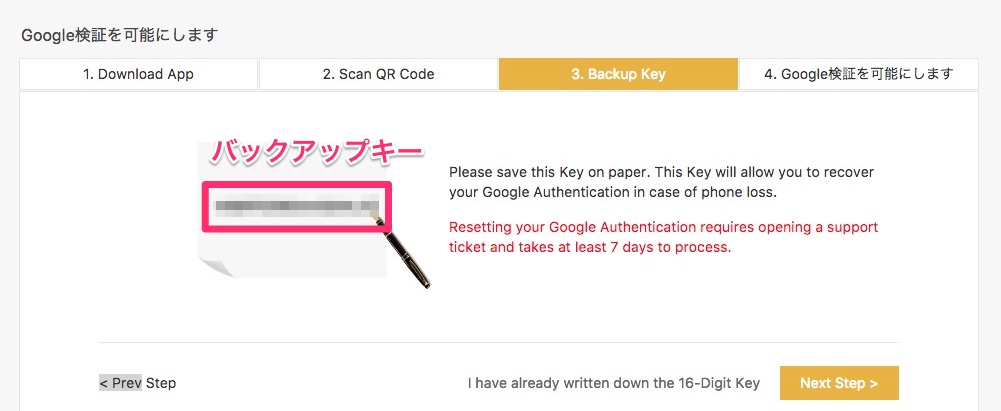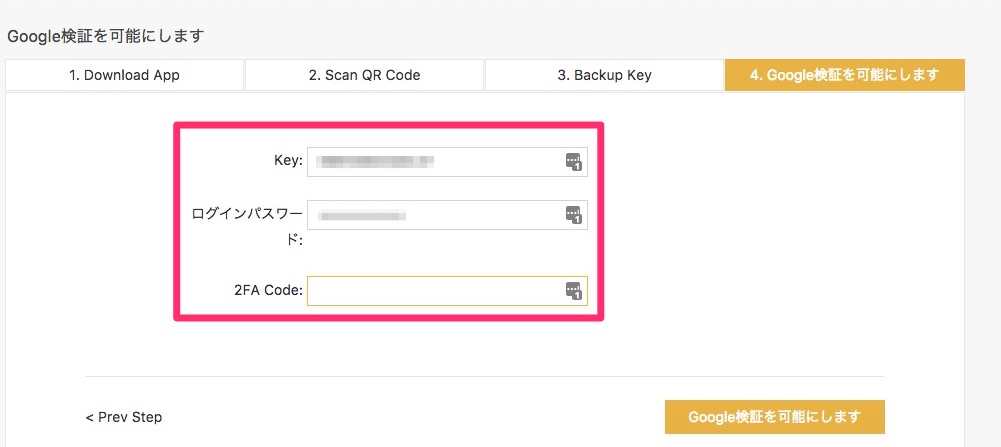わずか1年で100倍以上値上がりする仮想通貨も現るなど投資対象として注目され人気が高まっている「仮想通貨」。
仮想通貨を売り買いするには、「取引所」の口座開設が必要です。取引所とは、「仮想通貨を売りたい人」と「仮想通貨を買いたい人」を仲介するサービスのこと。
日本の取引所は「bitFlyer(ビットフライヤー)」や「Zaif(ザイフ)」が人気ですが、買える仮想通貨は、1000種類以上あるコインの中の一部です。
日本国内の取引所で扱っていない仮想通貨を買いたいならオススメは海外取引所です。
海外の取引所で人気があるのは、「BITTREX(ビットレックス)」や「Binance(バイナンス)」。
特に今一番勢いがある人気の海外取引所は「Binance(バイナンス)」です。Binance(バイナンス)は、2017年にできたばかりの新しい取引所ながら、2017年12月には、仮想通貨の取引高が世界No1となりました。
「Binance(バイナンス)」の新規アカウント登録・口座開設方法を初心者でもわかるよう図解つきで詳しく開設します。
目次
取引高世界1位の取引所「Binance(バイナンス)」
- 国:中国
- 日本語対応 ◯
- 取り扱い通貨の数:79種類以上
- 仮想通貨の取引高世界1位の、世界最大の取引所
- 取引所独自のトークン「BNB」を使えば、通常0.1%の手数料が半額の0.05%に
- 新規上場銘柄を投票で決定
\取引高世界1位!/
取扱通貨79種類以上
仮想通貨の取引高ランキング1位
取引高とは成立した仮想通貨の売買の合計金額のこと。
上記は、仮想通貨の時価総額等の情報をチェックできる定番サイト「CoinMarketCap」のデータです。
Binance(バイナンス)は取引所ごとの取引高ランキングで1位を獲得しています。(記事執筆時点)
日本語対応
2017年9月よりから日本語に対応しています。
※2018年1月下旬頃から非対応になりました。
新規上場銘柄を「投票」で決定
Binance(バイナンス)では、新規上場銘柄を「投票」で決定します。
Binance(バイナンス)の入金方法
Binance(バイナンス)に限らず、海外の取引所に日本円で直接送金することはできません。はじめに日本の取引所から送金します。
- 国内の取引所(「Zaif」「bitFlyer」など)に日本円を入金
- 入金した日本円で「ビットコイン」or「イーサリアム」を購入
- 国内取引所からBinanceにビットコインを送金
- Binanceで受け取ったビットコインで仮想通貨を購入
Binance(バイナンス)の新規アカウント登録方法
Binance(バイナンス)の新規アカウント登録は「パソコン」または「スマートフォン」から行います。
PCからBinance(バイナンス)の新規アカウント登録
1.公式サイトの登録ページにアクセス
Binance(バイナンス)の公式サイトにアクセスし、「登録」または「アカウントを作成します。」から新規アカウント登録の手続きを行います。
2.登録フォーム記入
登録フォームで
- メールアドレス
- パスワード:(8文字以上、英数字、太文字を入れる)
- パスワード再入力
- 「確認し、バイナンスの利用規約に同意しました」にチェックを入れる
を記入し、「登録」ボタンをクリックします。
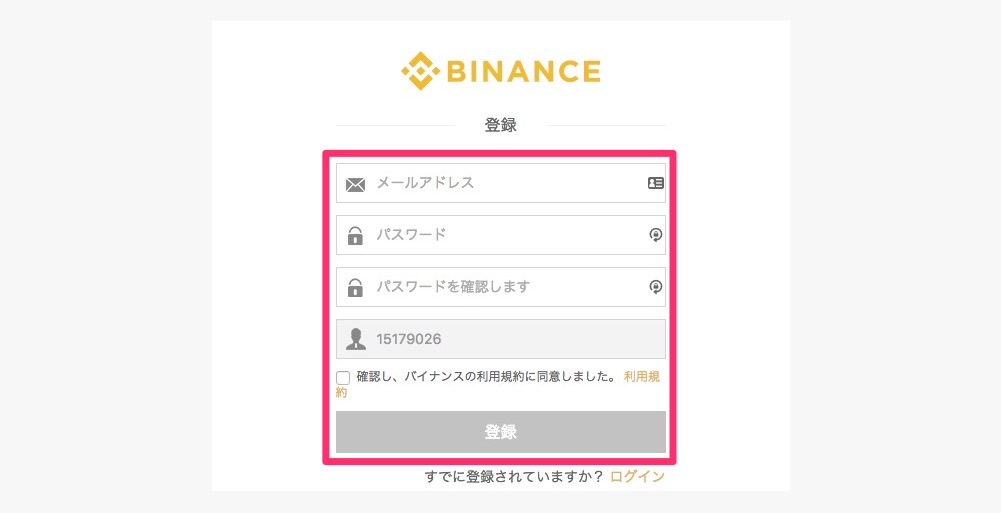

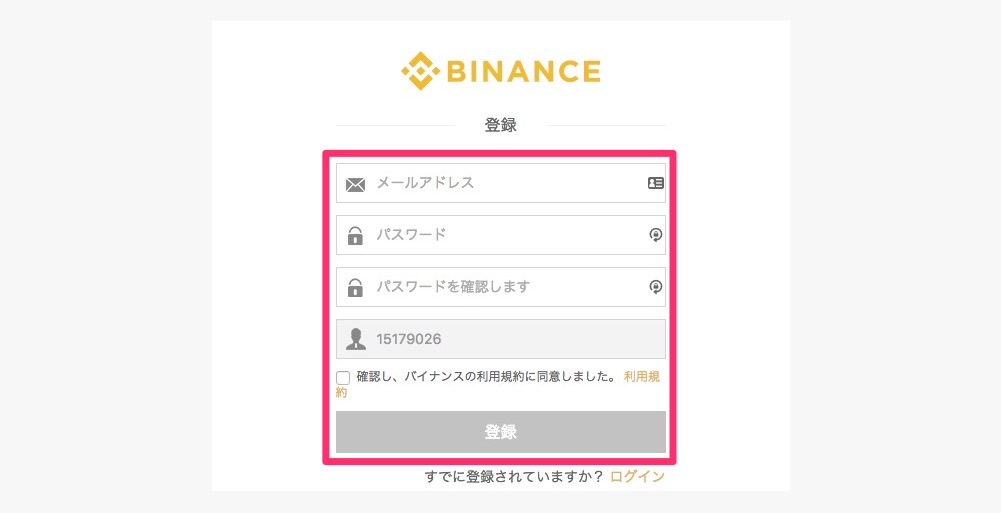
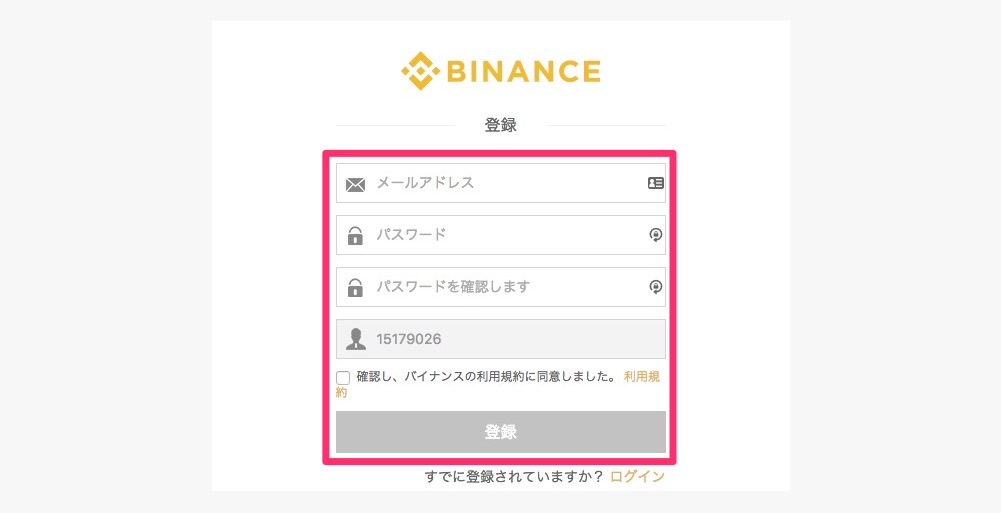
「メールアドレス」「パスワード」「パスワード再入力」を記入し「登録」
以下の画面が表示されたら「スライドバー」を動かして、パズルのような形のピースを合わせます。
確認メッセージが表示されます。
メール検証
アクティベーションメッセージが登録されたメールに送信されました。メッセージの中のリンクをクリックしてアカウントの有効化を完成してください。長い間あなたのメールを受信していない場合は、スパムで検索してみてください
3.メール認証手続き
「【Binance】Confirm your registration」という件名で確認メールが届きます。
確認メール本文の「Verify Email」をクリックします。
件名:【Binance】Confirm Your Registration From
送信元:[email protected]Confirm Your Registration
Welcome to Binance!
Click the link below to complete verification:Verify Email
5 Security Tips:
* DO NOT give your password to anyone!
* DO NOT call any phone number for someone claiming to be Binance Support!
* DO NOT send any money to anyone claiming to be a member of Binance!
* Enable Google Two Factor Authentication!
* Make sure you are visiting “www.binance.com”!If this activity is not your own operation, please contact us immediately.
https://support.binance.com/hc/en-us/
「お客様のアカウントが有効になりました。ログインして取引を始めましょう。」と表示されたメール認証完了です。
「ログイン」ボタンからログインできます。
4.ログイン
「メールアドレス」「パスワード」を入力し「ログイン」をクリックし管理画面にログインします。
英文の注意書きは「https://www.binance.comにアクセスしていることを確認してください」と書かれてします。
以下の画面が表示されたら「スライドバー」を動かして、パズルのような形のピースを合わせます。
クリックすると、Binanceのログイン画面に移ります。初めてログインした時は、「We strongly recommend you to enable 2FA on your account !」と表示されます。これはセキュリティのための「2段階認証」を促すメッセージです。
新規アカウント登録の受付中止中の場合も
以下のメッセージが表示された場合、新規ユーザー登録の受付中止中です。
スマホからBinance(バイナンス)の新規アカウント登録
スマホから閲覧した場合、言語は英語です。
1.公式サイトの登録ページにアクセス
「Binance(バイナンス)の公式サイト」にアクセスし、右上の「Register」から新規アカウント登録の手続きします。
2.登録フォーム記入
登録フォームで
- メールアドレス
- パスワード:(8文字以上、英数字、太文字を入れる)
- パスワード再入力
を記入し、「Submit(提出)」ボタンをクリックします。
3.メール確認
「【Binance】Confirm your registration」という件名で確認メールが届きます。
メール本文の「Verify Email」をクリックします。
4.ログイン
クリックすると、Binanceのログイン画面に移ります。
初回起動時に「2段階認証」を設定
セキュリティのために必ず「2段階認証」の設定しておきましょう。2段階認証を設定することでハッキングの被害から守ることができます。
- 「Google 検証」をクリックします。
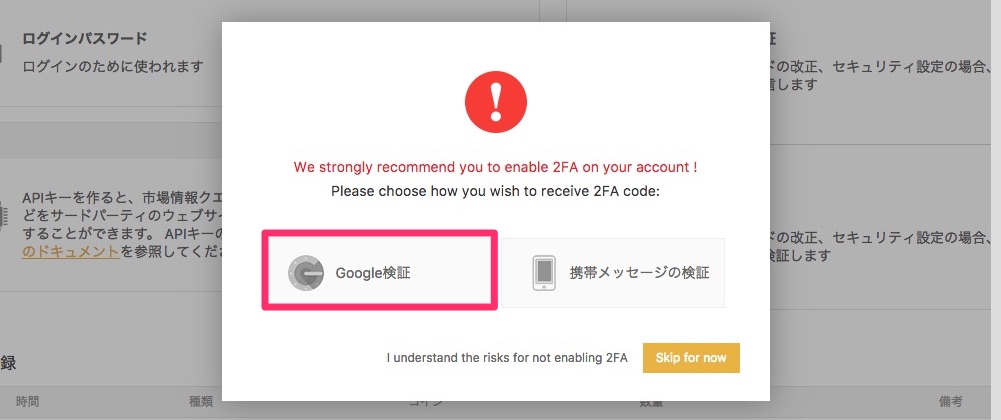


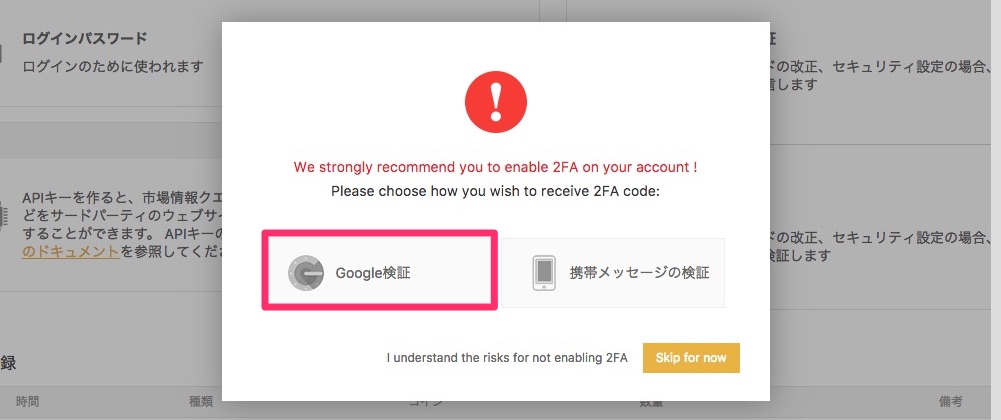
- 認証アプリをスマホにインストールします。



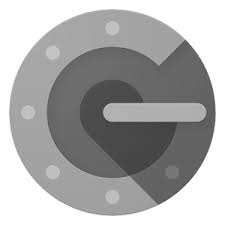
・「Google Authenticator(Google認証システム)」 iOS版アプリ(App Store)
・「Google 認証システム」 Android版アプリ (Google Play) - スマホで「認証アプリ(Google Authenticator)」を開き、「+」>「バーコードスキャン」を押します。



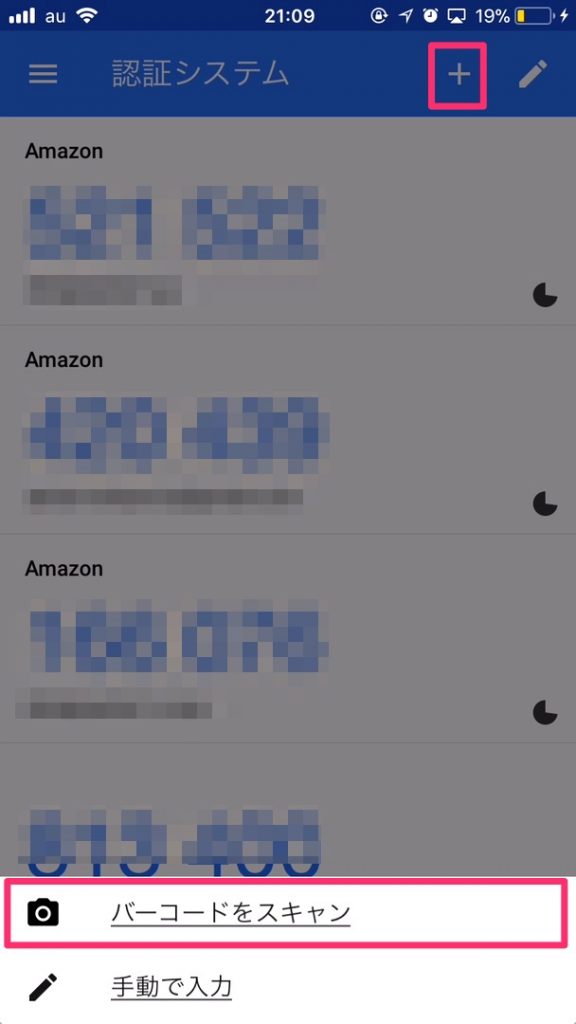
- 上部の「Scan QR Code」タブをクリック後、スマホのカメラで「パソコン画面のQRコード」を読み込みます。
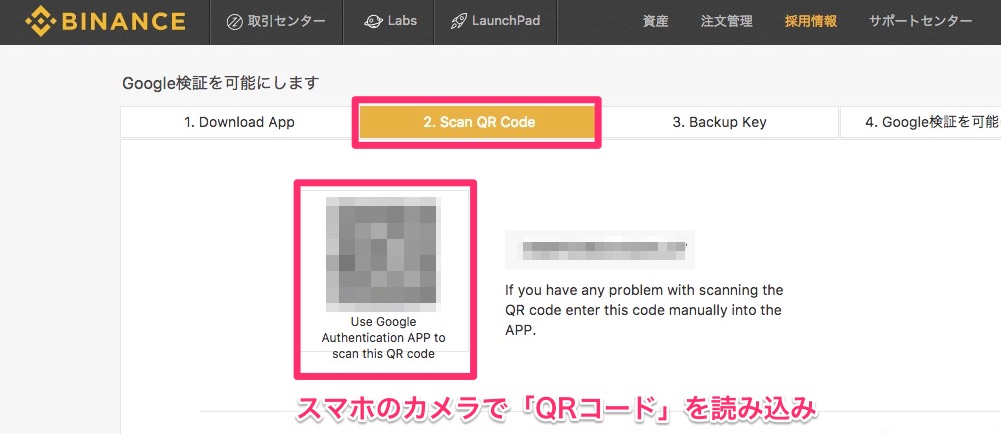


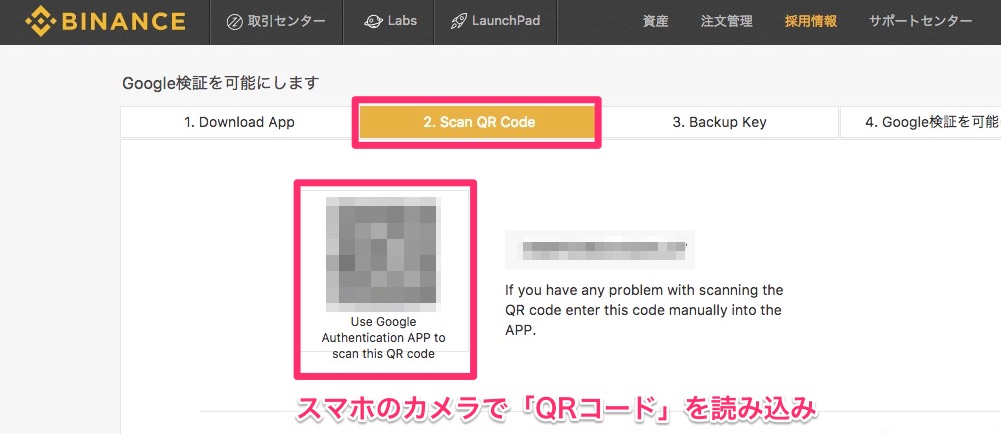
- するとスマホアプリ上の「binance.com」に「6桁の認証コード」が表示されます。



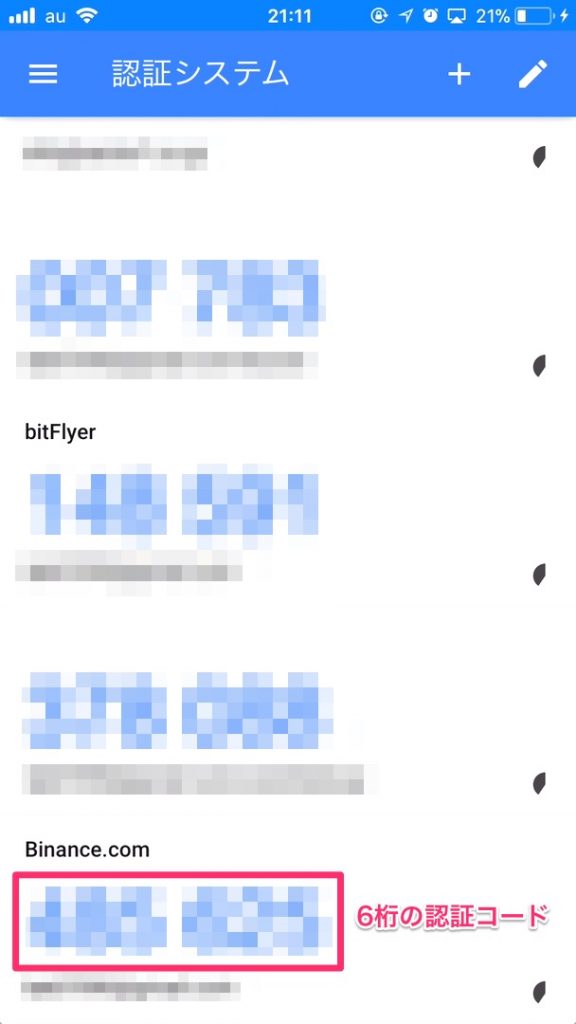
- パソコンのbinanceの画面に戻り、「Next Step」をクリックします。
- 「16桁のバックアップキー」をメモしておきます。これは、携帯無くしてしまったときに「Google認証」を復旧するにのに使います。
メモをしたら、「Next Step」をクリックします。「Please save this Key on paper. This Key will allow you to recover your Google Authentication in case of phone loss.
Resetting your Google Authentication requires opening a support ticket and takes at least 7 days to process.」 - フォームにパスワードを入力し、
・Key:16桁のバックアップキー
・ログインパスワード:一番はじめに設定したパスワード
・2FA Code:認証アプリ(Google Authenticator)に表示された6桁のコード「Google認証を可能にします。」をクリックします。「成功」と表示されたら、2段階認証の手続きは正常に完了です。
Binance(バイナンス)へ入金する方法
BINANCE(バイナンス)には、直接日本円で送金することはできません。そのため一旦、日本の取引所から「ビットコイン(BTC)」を買ってから「ビットコイン(BTC)」で送金する必要があります。
- 国内取引所で日本円でビットコインを購入
- Binanceにログインし「資産」>「預金」で「入金アドレス」を表示を確認しコピーします。
- 国内取引所から「Binanceの入金アドレス」、「金額」を指定し送金します。
詳細:ビットフライヤーから海外取引所「BINANCE(バイナンス)」に入金する方法【図解】
詳細:国内取引所「Zaif(ザイフ)」から海外取引所「BINANCE(バイナンス)」に入金する方法
アプリのインストール
「バイナンス(BINANCE)」では便利で使いやすいスマホアプリを提供しています。アカウント登録が完了したらインストールしましょう。
詳細【完全図解】バイナンス(BINANCE)のスマホアプリのインストール方法
関連記事
海外の取引所比較
世界最大の取引所「BINANCE(バイナンス)」
- 世界最大の取引所「BINANCE(バイナンス)」とは?
- 世界最大の取引所「BINANCE(バイナンス)」の新規アカウント登録・口座開設方法
- 取引高世界1位の中国の取引所「Binance(バイナンス)」のアフィリエイトの始め方
- 【完全図解】バイナンス(BINANCE)のスマホアプリのインストール方法
独自通貨「KCS」も取り扱い!KuCoin(クーコイン)
- 取扱通貨は68銘柄以上!海外取引所「KuCoin(クーコイン)」とは?
- 【完全図解】海外取引所「KuCoin(クーコイン)」の新規アカウント登録・口座開設方法
- 報酬は取引手数料の20% 海外取引所「KuCoin(クーコイン)」アフィリエイトの始め方